- 最大的差異在於介面:Dock 和動態頂欄、Spotlight 和 Finder 與 Start 和 Explorer。
- 理想的遷移是透過 Apple Assistant 完成的,準備好一切:更新、通用網路以及(如果可能的話)乙太網路。
- 命令提示字元、觸控板手勢和 Dock 中的 Stacks 從第一天起就能提高您的工作效率。
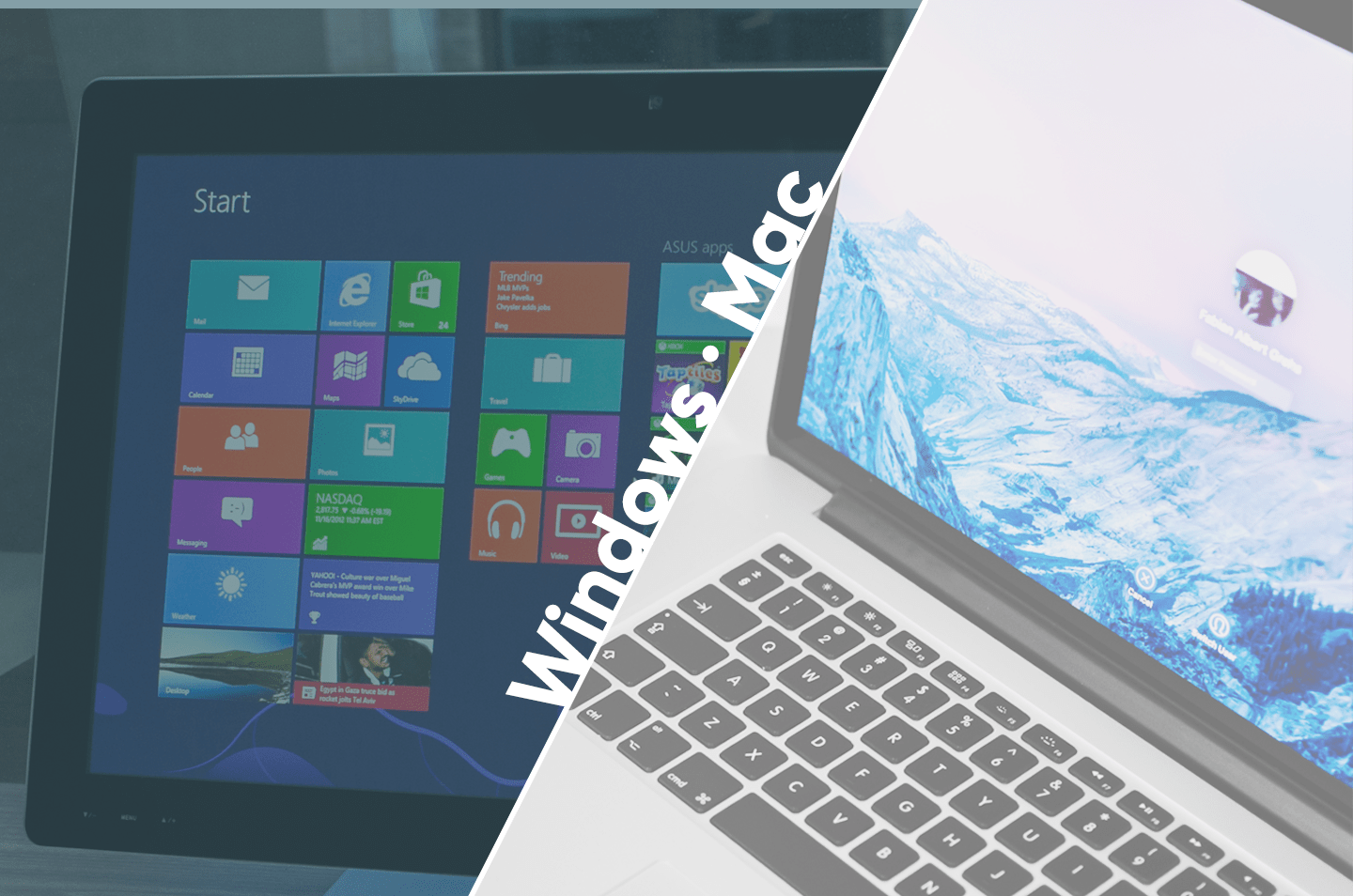
從 PC 到 免費下載 一開始可能會讓人望而生畏,但有了正確的指導,這個過程就會變得相當容易。在這裡你會發現 實用技巧、主要差異以及遷移資料最可靠的方法 從 Windows 遷移到 macOS 而不會遺失 El Temppo 也不會傷到你的頭。
本指南重點介紹系統及其日常使用: 我們不是在談論硬體因為兩個世界都有一千種可能的組合。我們結合了真實的經驗, 技巧 以及幫助你在 macOS 中順利上手的警告,從介面和快捷方式到使用 Apple Assistant 進行遷移,包括安裝 應用程序、安全性和生產力。
介面和理念:它如何改變您瀏覽系統的方式
在 macOS 中,Dock 和頂部欄佔據中心位置。功能表列始終位於頂部, 根據前台運行的應用程式而變化,而 Dock 則將固定和開啟的應用程式分組。如果你之前使用過 Windows,可以將工作列想像成「分成」兩個部分:頂部的選單和 投手下場.
開始功能表的對應是 Launchpad,一個包含所有應用的全螢幕儀錶板。許多用戶覺得它沒必要,更喜歡 Spotlight 或 Dock。如果你在 Windows 上也遇到類似的情況, 您會發現從 Spotlight 打開應用程式的速度更快。 而不是透過圖示導航;您也可以使用 F4、Dock 中的圖示呼叫 Launchpad,或指派自己的捷徑。
Finder 是 macOS 的「檔案總管」:快速、穩定,並帶有收藏夾、位置和標籤的側邊面板。它擁有強大的視圖和 資料夾內高度精細的搜索儘管系統預設隱藏了磁碟的相當一部分深層結構。如果您想查看所有內容,請記住以下技巧:Command (⌘) + Shift (⇧) + 句點 (.) 顯示隱藏文件,或 Command (⌘) + Shift (⇧) + C 跳到根目錄。
視窗控制位於左上角,順序有所不同:關閉、最小化,以及用於全螢幕或平舖的綠色按鈕。如果您在進入全螢幕模式時感到困惑,請將指針移至左上角,然後 你會得到按鈕按住 Option 鍵可使綠色按鈕“最大化”,但不隱藏功能表列。
Mission Control 和 Spaces 非常流暢,即使透過螢幕配置也是如此。使用多個桌面並透過手勢切換非常方便。有些人嘗試過 Stage Manager,但覺得沒什麼用;事實上, 許多人試圖停用它,因為他們覺得它重複了功能。 它已經很好地涵蓋了任務控制和空間。
小部件越來越受歡迎,現在可以固定在桌面上了。如果你喜歡乾淨的桌面,那麼隨時查看天氣、提醒或日曆是使用它們的絕佳方式。 非常實用的視覺輔助工具控制中心和通知面板位於右上角:一側是通知,另一側是包含有用資訊的「今日」面板。
Spotlight 是您一切操作的得力助手:開啟應用程式、搜尋檔案、進行運算或啟動操作。此外,您還可以在每個應用程式內使用以下工具搜尋其選單: Command (⌘) + Shift (⇧) + /,奇蹟般地找到了那個隱藏的命令。那個“菜單搜尋” 儲存您不記得的行程 並加速您的學習曲線。
滑鼠、觸控板、手勢和捷徑將改變你的肌肉記憶
Mac 觸控板是「全按鈕」的。輔助點擊功能是存在的,但可能因電腦而異。請在「系統偏好設定」>「觸控板或滑鼠」中啟用此功能,或使用 Control + 點選隨時啟用。雙指右鍵單擊, 三根手指可以查看定義或預覽 取決於您如何配置它。
手勢操作妙不可言:雙指滑動可捲動,三指滑動可在桌面之間導航,向上滑動可進入 Exposé/Mission Control 視圖。如果您使用的是妙控滑鼠,單指滑動可捲動, 兩根手指在空格之間切換. 所有這些都可以根據您的喜好在觸控板或滑鼠面板中進行調整。
Command (⌘) 鍵取代 Control 鍵,用於執行常見的快速鍵:複製、貼上、關閉標籤頁或切換應用程式。 Option 鍵用作修飾鍵(例如,Command + Option + V 表示移動而不是複製),Control 鍵則用於 內容快捷方式和某些組合這會花費你幾天的時間,但你獲得的敏捷性將彌補這一點。
開始使用的基本快速鍵:Command (⌘) + C/V/X/Z/A、Command (⌘) + Tab 切換應用程式、Command (⌘) + M 最小化、Command (⌘) + Q 退出應用程式、Command (⌘) + W 關閉視窗/標籤、Shift + Command (⌘) + 3/4 截圖。 在 macOS 上自訂每個應用程式的捷徑非常強大。:系統設定 > 鍵盤 > 捷徑 > 應用程式捷徑。
Windows、Dock 與 Spaces:即時提高生產力
在 macOS 上,「關閉視窗」並不總是關閉應用:許多應用程式會保持開啟狀態,沒有任何視窗。若要真正退出,請使用 Command (⌘) + Q 或應用程式選單。在 Slack 或 Discord 等應用程式中,這可以避免出現「我關閉了窗口,但它仍在運行」的意外情況。如果您之前使用 Windows, 這種行為上的差異一開始是最令人困惑的。.
使用綠色按鈕和 Split View 功能可以並排顯示兩個視窗。它與 Win + 箭頭鍵不同,但效果很好;您也可以嘗試 在 Mac 上使用 Magnet。此外,每個螢幕的桌面都是一個優點:如果您使用多個螢幕,您可以分配 每個顯示器有獨立的空間 並改變上下文而不會感到困惑。
隱藏 Dock 可以為你提供幾英寸的螢幕空間,這在 手提許多重度使用者會隱藏它,並使用 Spotlight 和快捷方式來湊合,因為這樣只有頂部欄始終可見。在 Windows 中,全天候「清除」桌面和托盤比較困難,而在 macOS 中 選單列/Dock 分離維護得很好.
順便說一句,Dock 的「Stacks」對於常用資料夾來說是一個珍寶:您可以固定資料夾,從 Dock 瀏覽其內容,並隨時開啟專案。 至 下載、專案或文檔 每天玩起來很舒服。
原生應用程式、實用程式以及如何安裝或解除安裝它們
標準應用程式(郵件、日曆、備忘錄、提醒、音樂、播客等)已經非常成熟,可以「正常工作」。如果你喜歡 終端 Windows,要小心:許多用戶認為 Windows 終端機在某些方面領先 macOS 終端不過,macOS 上的整體原生應用程式體驗還是不錯的。
對於某些人來說,Launchpad 與 Windows 10/11 的「開始」功能表相比功能有限。不過沒關係:Spotlight 和 Dock 會讓操作更快。至於瀏覽器, Finder 通常感覺更快捷 比日常操作中的 Windows 資源管理器更重要。
在 Mac 上安裝應用程式有三種方式:App Store(最簡單的)、帶有引導式安裝程式的 .pkg 軟體包,以及著名的 .dmg 鏡像(可將應用程式拖放到「應用程式」中)。打開 .dmg 檔案後,只需一個簡單的拖放操作即可解決「接下來怎麼辦?」的問題。 卸載同樣簡單:將應用程式從「應用程式」拖曳到「廢紙簍」;對於更複雜的情況,有 清理碎片的第三方實用程式.
如果您想播放任何格式,包括 WMV 和 .srt 字幕,VLC 都是必備的。如果您需要 Office,現在的標準選項是 Office 訂閱。 微軟365支援中看到的一個技巧:首先下載 Firefox,然後從那裡登入你的 Microsoft 365 帳戶, 依照步驟安裝。有時該瀏覽器可以解決下載問題。
請記住,應用程式在遷移過程中不會從 Windows 直接「跳轉」到 macOS:它們是不同的系統。您需要重新安裝所需的任何內容,例如尋找 Mac 版本或 等效替代方案,例如 Pages、Numbers 或 Keynote 如果你更喜歡蘋果應用。如果你需要安裝 App Store 中沒有的軟體,請查看 安裝 App Store 以外的應用程式.
安全、隱私和維護無憂
macOS 自帶一些不錯的功能:FileVault 用於加密,Gatekeeper 用於控制安裝內容,以及頻繁更新。當然,它並非萬無一失,像 macOS 上的 xcsset 表明應保持良好的做法;即便如此, 通常不需要安裝防毒軟體 如果您保持良好的習慣並保持系統更新,那麼廣告軟體攔截器和下載軟體時的常識就會發揮很大的作用。
如果您要透過網路遷移數據,請暫時停用兩台電腦上的防毒軟體、防火牆和 VPN,以避免阻塞和 防止 Mac 進入睡眠狀態 在轉移過程中。是的,這很可怕,但是 在遷移過程中,建議有一個清晰的路徑。然後您可以輕鬆地重新打開一切。
使用 Apple Assistant 進行資料遷移:從 PC 到 Mac
Apple 的原生遷移功能可為您節省大量時間。遷移助理會將使用者、聯絡人、日曆、電子郵件帳戶、瀏覽器書籤和檔案移轉到 macOS 中的原始位置。由於 Windows 可能需要長時間安裝和等待,因此遷移並非總是「即時」的,但 當一切結束後,你就會忘記電腦.
不會失敗的準備:徹底更新你的 Mac 和 PC,為兩台電腦充電並將它們連接到 同一個 Wi-Fi 網路如果您追求最高的穩定性和速度,請在兩者之間使用乙太網路。在許多 Mac 上,您需要一個 USB-C 轉乙太網路轉接器;Wi-Fi 也可以,但耗時較長。
快速一步一步:如果這是你的第一個 開機 在 Mac 上,請在初始設定中選擇「從 Windows 傳輸」。如果您的 Mac 已運行,請從「應用程式」>「實用工具」開啟「遷移助理」。在 PC 上,從 Apple 網站下載適用於 Windows 的遷移助手,啟動它,然後等待 Mac 上顯示程式碼。 在電腦上輸入代碼,選擇要移動的內容(文件、音樂、照片、收藏夾、相容帳戶…)並運行。
策略提示:如有疑問,請在第一次嘗試時盡可能標記。最好先添加多點,然後再進行清理,而不是因為添加不足而浪費時間。如果您擁有龐大的照片或影片庫,請考慮 讓轉帳持續一整夜 以免打擾你的一天。
出現問題或卡死?如果您的電腦資料量超過 存儲 從 Mac 移除,就會失敗。請先清理,或使用單獨的外接硬碟移動較重的資料(影片/照片),例如 清除快取和臨時文件 可釋放可用空間。如果 Assistant 沒有「識別」您的 Mac,請在 Windows 上安裝 Bonjour,然後再試一次。 乙太網路電纜常常能創造奇蹟作為備份,使用 Windows 的 iCloud 進行同步(請注意 5 GB 的免費升級)或在兩台裝置上使用您信任的雲端。
本機網路共用也同樣有效:在 Finder 中,您可以看到網路上的其他電腦,並且可以複製到共用資料夾。當然,您也可以使用 USB 或外接硬碟這種「原始人」式的方法,記住 在許多現代 Mac 上,您需要一個 USB-C 轉接器。.
小標準免責聲明:配件和適配器的價格可能會有所不同,並且 一些連結可能會產生佣金 在附屬商店。這不會影響您的遷移,但最好了解一下。
應用程式遺失時的檔案相容性和替代方案
您的 PC 上的絕大多數文件都可以在 Mac 上毫無問題地開啟:Office 文件、 PDF、ZIP、JPG 等。您將無法運行 .exe 檔案;您需要尋找 macOS 版本或等效應用。使用 Microsoft 365, Word、Excel 和 PowerPoint 都很好 在 macOS 上並與 Windows 共用格式。
如果您缺少關鍵應用程序,可以考慮虛擬化或雙重啟動:使用虛擬化工具(例如最常見的商用工具),您可以在 macOS 內部執行 Windows。在 Apple Silicon 電腦上,範圍已發生變化,建議您檢查與您的軟體的相容性,但 對於“那個”應用程式仍有解決方案 它僅存在於 Windows 上。
蘋果生態係得分點數:Handoff、AirDrop、 剪貼板 通用、透過 Apple Watch 解鎖以及之間的連續性 iPhone、iPad 和 Mac 讓裝置間的切換變得非常自然。這一切都與你的 Apple ID 有關: 這是 iCloud 和同步的關鍵請記住,即使您的 Apple ID 與您的本地 macOS 用戶已關聯,它們也不相同。
組織與調整:哪些是好的,哪些可以改進
有些人認為 Windows 設定應用程式比 macOS 中的系統設定更有條理,尤其是自從 Apple 統一了設計之後 iOS無論如何,在 Mac 上,你可以在「設定」裡找到一個搜尋引擎 輕鬆找到選項,您幾乎不需要進入「隱藏」區域。在 Windows 中,當您需要返回經典控制面板時,體驗會變得不那麼連貫。此外,您還可以 使用 Automator 建立維護腳本 實現日常任務的自動化。
macOS 中的 Finder 搜尋功能同樣出色:可以按類型、標籤、日期或名稱快速篩選。別忘了搜尋功能。 命令 從選單中選擇 Command (⌘) + Shift (⇧) + /:如果您不記得“導出為 PDF”在哪裡,您可以在那裡找到它。 提高工作效率的小捷徑 從第一天開始。
日常生活中的高效技巧
隱藏 Dock,學習兩三個關鍵手勢,然後依賴 Spotlight。你會感覺一切都運行得更快了。將你的關鍵資料夾(例如「下載」、「專案」等)加入 Dock, 按類型或日期排序 只需單擊即可存取最新內容。
為您在工作應用程式中最常用的功能(選單、匯出、重複操作)設定自訂快捷方式。在 macOS 上建立捷徑非常簡單,而且與 Windows 不同,您可以自行設定。 無需外部實用程式即可逐一應用程式使用.
如果您使用 Office,請先安裝套件,然後連結 OneDrive 或您的雲端。對於各種多媒體,請下載 VLC,這樣就不用擔心「無法播放此格式」的提示了。如果您對安全彈出視窗感到困擾,請將 Gatekeeper 保持在建議設置,並 僅手動授權您知道的內容.
至於小部件,可以嘗試將日曆、天氣和提醒事項固定在桌面上。如果你傾向於保持桌面整潔,那麼讓這些小部件一目了然,是保持桌面井然有序的好方法。 避免不必要地打開應用程式如果您使用多個螢幕,請啟用每個螢幕的空間來劃分任務。
切換系統總是需要耐心和一些學習。 macOS 注重簡潔,將複雜性隱藏起來,直到你需要它時才顯示出來,而 Windows 則不斷展現更多選項。憑藉明顯的差異(Dock 和選單列、Finder、視窗管理、Spotlight、命令提示字元快捷鍵),以及與 Apple Assistant 的精心遷移,過渡變得更加順暢;當你添加手勢、堆疊、桌面小部件和生態系統整合時, 日常流動性的感覺足以彌補最初的適應.
對字節世界和一般技術充滿熱情的作家。我喜歡透過寫作分享我的知識,這就是我在這個部落格中要做的,向您展示有關小工具、軟體、硬體、技術趨勢等的所有最有趣的事情。我的目標是幫助您以簡單有趣的方式暢遊數位世界。
